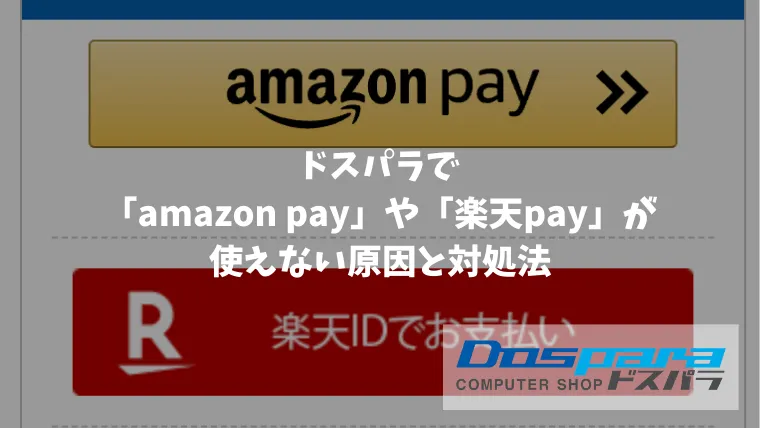こちらの記事では、
・ドスパラで「amazon pay」が使えない、使えなくなった
・ドスパラで「楽天pay」が使えない、失敗してしまう
・「Amazon Pay決済に失敗しました。別のお支払方法を選択してください。
(step_logic_amazonpay_module-336)(step_logic_amazonpay_module-297)」等のエラーが出て決済できない
上記のような状態になってしまい、八方ふさがりになっている方へ向けて解決策を書いていこうかと思います。
私も過去に「amazon pay」「楽天Pay」合わせて3回ほど決済に失敗してきましたが、どれも下記に記載する方法で解決してきました。
さぁこれから購入しよう!といった際に、決済エラーが出てしまうときの絶望感ときたら。
本当に萎えますよね。めっちゃわかる…。
ドスパラで「amazon pay」や「楽天pay」が使えない原因と対処法
各アカウントでログイン後、決済を行う
結論、ドスパラで「amazon pay」や「楽天pay」が使えない場合、まず試してほしい解決方法がこちら。
「amazon pay」を使用したいなら、amazonアカウントでログインし、決済を行う。
「楽天pay」を使用したいなら、楽天アカウントでログインし、そのまま決済を行う。
上記方法を行えば、私の場合、100%決済を完了させることができました。
やり方を簡単に説明すると下記のとおりです。
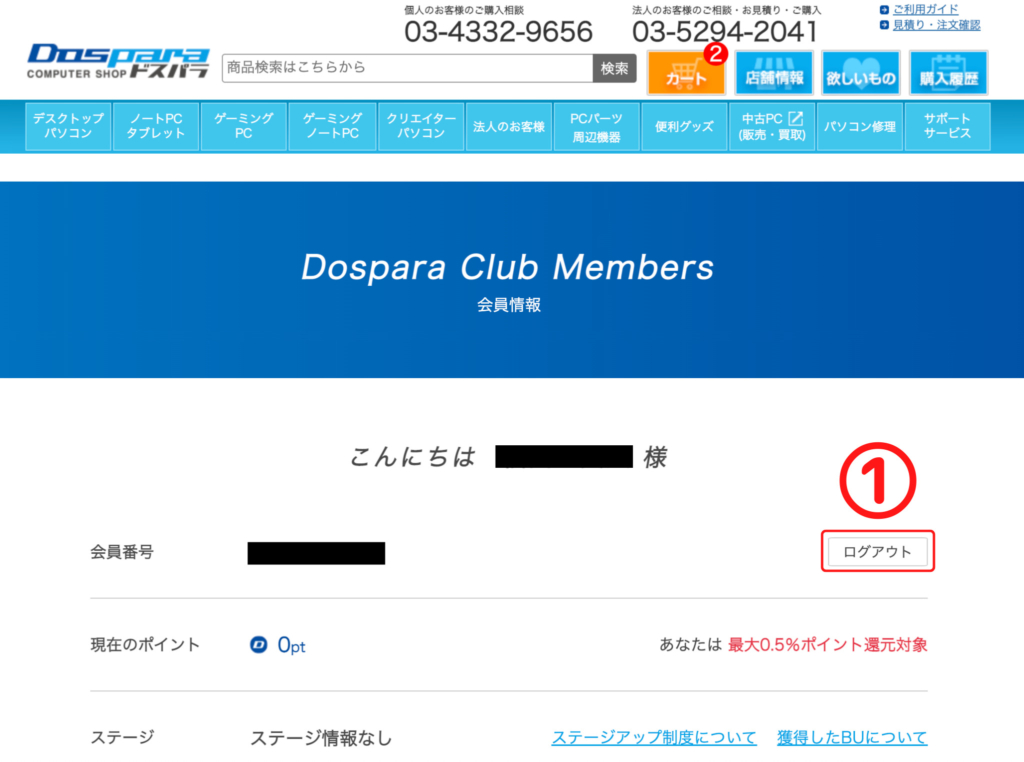
まずドスパラ会員ログアウトページに入り、ドスパラ会員IDにてログインされている方はログアウトを行います。
(スマホで操作している方も、こちらのページからログアウトを行ってください)
※ログアウトを行わないと、pay系アカウントでのログインができないため、必ずこの作業は行いましょう。
ドスパラ会員からログアウト完了したことを確認出来たら、「amazon pay」「楽天pay」で購入したいPCまたはPCパーツをカートに入れます。
※すでにカートに商品が入っている場合は問題ありません。
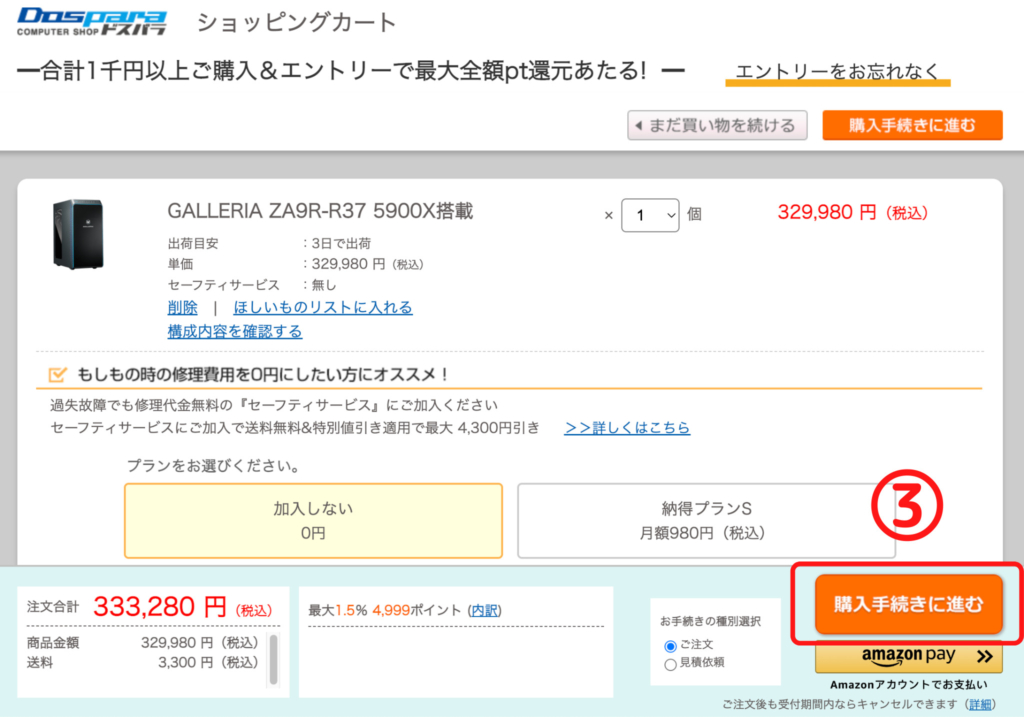
カート画面に入り、画面右下にある「購入手続きに進む」ボタンをクリックします。
※カート画面から購入手続きに進まないと、この画面に進まないので注意しましょう。
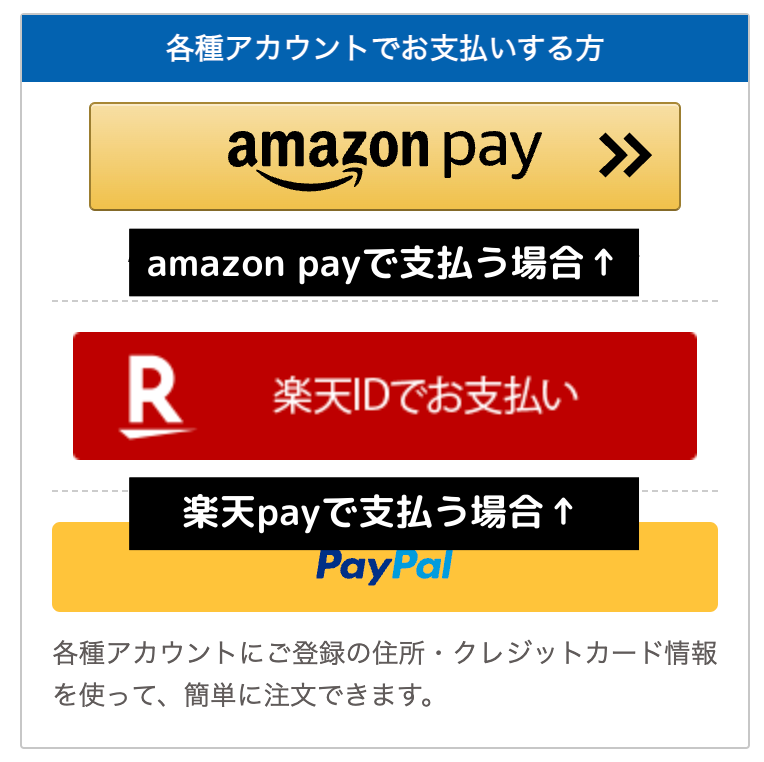
「amazon pay」で支払いたい場合は、「amazon pay」ボタンを。
「楽天pau」で支払いたい場合は、「楽天IDでお支払い」ボタンをクリックします。
これで、任意のアカウントを利用してログインすることができます。
「amazonアカウント」「楽天アカウント」でドスパラにログインできたら、そのまま決済に進みます。
通常時と同じように注文内容の確認を行い、注文するボタンを押したら決済完了です。
このように、「amazon pay」や「楽天pay」が使えない場合は、各pay系アカウントでドスパラにログインすることで、正常に使用できるようになります。
理屈としては謎ですが、恐らくこういったpay系での決済は、まだ真新しい技術であるため、色々と問題が起きているようです。
一方で、上記方法を行ってもpay系決済が使えない方もいるようです。
この場合は、下記2通りの方法を利用しましょう。
他の支払い方法を利用する
上記方法を試しても解決しなかった場合は、潔く、他の支払い方法を利用しましょう。
間接的な解決策にはなりますが、幸いなことにドスパラの支払い方法は非常に豊富となっています。
支払い手続き完了のタイミングが最短であるクレジットカード決済や、月々3,000円〜分割払いが可能なJACCS分割払いまで、各BTOショップの中でも充実している印象です。
特にJACCS分割払いに関しては、金利手数料無料キャンペーンを実施していることもあり、今すぐPC代金を用意できない方にもおすすめな支払い方法です。

学生でドスパラ分割払いに興味のある方は、下記記事を参考にしてみてください。

ドスパラサポートセンターに連絡を行う
「amazon pay、楽天payでの支払いをどうしても行いたい!」
「なんとか解決する方法はないの?」
といった、上記のような方におすすめしたいのが、ドスパラサポートセンターに連絡を行う方法です。
ドスパラでは、24時間サポート対応を受け付けています。
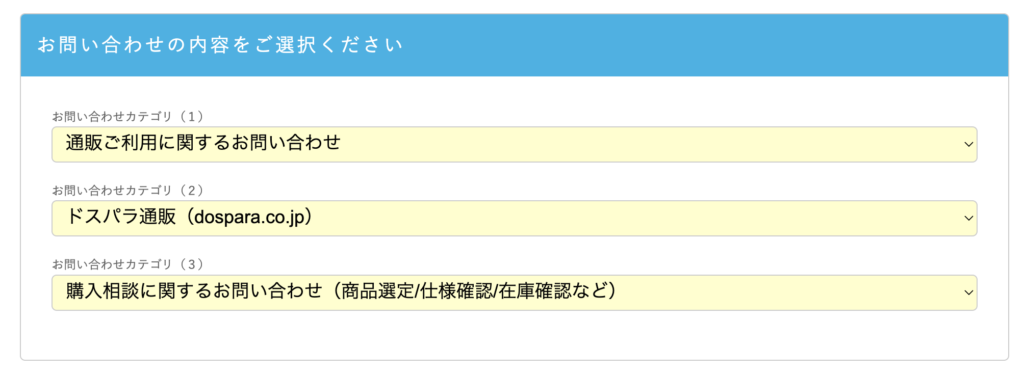
上記の通り、受付フォームから簡単に問い合わせすることができるので、「amazon pay」や「楽天pay」が使えない旨をサポート側に伝えましょう。
この際、前述した方法を試しても解決しなかった旨も一緒に伝えると、スムーズに事が運ぶでしょう。
「amazon pay」「楽天pay」でエラーが出た時の商品キャンセルの必要性
「amazon pay」や「楽天pay」で決済時にエラーが出た場合、注文した商品の状態はどうなっているのか。
この商品はキャンセルしたほうが良いのか。
上記のような悩みを抱えた方が多くみられます。
この場合は正常に注文が完了していないので、
「カートに商品を入れてそのままにしている状態と同じ状況」であるといえます。
そのため、後からドスパラ側から請求が来ることや、商品が勝手に発送されることは一切ありません。
電話や問い合わせなどでキャンセルする必要はないので、安心してください。
AmazonPayや楽天Payが使えない、エラーが出てしまう原因
登録しているクレジットカードの利用額が上限に達している
Amazonpayや楽天payに登録しているクレジットカードの利用額が上限に達してしまっている場合、Amazonpayや楽天payでエラーが出てしまうようです。
もちろんギフトカードなどを利用する場合は別です。
先月や今月に大きな買い物をした心当たりがある場合は、注意が必要ですね。
ドスパラ側もしくはAmazonPay側のシステムエラー
こちら側が原因によるエラーが多いようなので、まず決済できなかった場合は、システムエラーを疑った方が良いかと思われます。
これはシステム側の原因によるものが多いので、現時点ではなぜ決済できないのか具体的な原因はつかめておりません。
100円未満の決済および予約商品の購入時
ドスパラで楽天payを利用する場合、100円未満の決済および予約商品の購入時は利用することができません。

上記内容は、ドスパラ内での楽天Payキャンペーン時、ドスパラ側が表明した文章となります。
無条件で利用できない場合もあることを、念頭に置いておきましょう。
まとめ
上記でお伝えした方法は、他の会社でAmazonペイや楽天ペイエラーが発生した場合にも有効だったので、まずはこちらを試してみてください。
改めてまとめますと。
ドスパラ会員IDをログアウト後、amazonIDでログインして支払う。
ドスパラ会員IDをログアウト後、楽天IDでログインして支払う。
皆様の問題が解決されることを願っております。